Choisissez le système d’exploitation qui vous correspond. Si vous ne savez pas quel système d’exploitation vous utilisez, téléchargez la version Windows. Cliquez simplement sur le lien Télécharger : votre navigateur vous proposera bientôt le téléchargement. Une fois le programme téléchargé, placez-le dans le dossier qui vous convient et double-cliquez simplement dessus. Pour l’utiliser, consultez l’aide ci-dessous.
Si vous avez déjà une version de Python (c’est le cas pour les utilisateurs de Mac OS X et la plupart des utilisateurs de Linux), vous pouvez vous contenter de télécharger le programme sans les bibliothèques : ce sera plus léger, mais tout aussi efficace. Vérifiez que vous avez la bonne version de python. Ouvrez un terminal et tapez la commande suivante :
$ python –version Python 3.5.3
Il vous faut une version supérieure à la 3.5. Si vous avez une version inférieure, téléchargez une version plus à jour de Python.
Téléchargez le programme. Décompressez l’archive dans le dossier qui vous convient. Vous n’avez pas besoin de bibliothèques supplémentaires si vous voulez utiliser le Théochrone en ligne de commandes. Pour utiliser la version graphique ou web en local, ouvrez un terminal, placez-vous dans le dossier ./Theochrone et tapez la commande suivante :
$ pip install -r requirements.txt
Il vous faudra peut-être avoir les droits de superutilisateur (root) et, selon les versions, taper pip3 au lieu de pip.

Ce module vous permet de rechercher la ou les fêtes qui sont célébrées pour une date précise. La recherche ne peut se faire qu’entre les années 1960 et 2100.
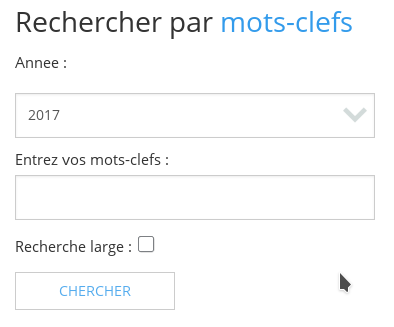
Ce module vous permet de rechercher la date à laquelle est célébrée la fête rentrée pour l’année choisie. En fonction des mots-clefs rentrés, des résultats différents peuvent apparaître. Par exemple, rentrer le mot-clef jean donne la liste de tous les saints portant ce prénom dans le calendrier. En revanche, jean bosco ne donne que le saint qui porte ce nom. De même, rentrer dimanche avent donne la liste des dimanches de l’Avent, mais préciser davantage permet d’affiner la sélection.
Il est possible de cocher la case Recherche large pour obtenir des résultats plus larges. Toutefois, ceux-ci pourront être équivalents aux autres en fonction des mots-clefs rentrés.
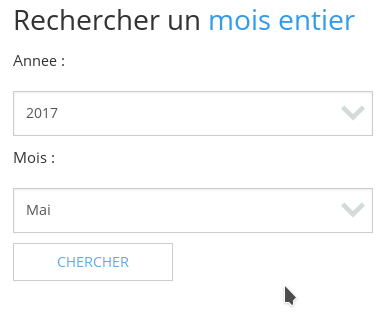
Ce module vous permet d’afficher l’intégralité des fêtes célébrées pendant le mois rentré pour l’année recherchée. La recherche ne peut se faire qu’entre les années 1960 et 2100.
 Les résultats sont affichés de la même manière pour tous les types de recherche (à quelques exceptions près précisées ci-dessous).
Les résultats sont affichés de la même manière pour tous les types de recherche (à quelques exceptions près précisées ci-dessous).
Chaque résultat s’affiche sous la forme d’une suite de panneaux dépliants. Si l’utilisateur s’est servi de la recherche par mois, les résultats sont affichés dans l’ordre chronologique, du premier jour du mois jusqu’au dernier. À l’intérieur de chaque jour affiché, l’ordre est le même que celui de la recherche par date : les résultats sont affichés dans l’ordre décroissant de préséance. Les résultats d’une recherche par mots-clefs sont affichés dans l’ordre de probabilité.
Chacun des panneaux dépliants affiche une fête et une seule. Sur la barre supérieure est affiché le nom de la fête et, si la recherche a été faite par mot-clef, sa date. L’intérieur du panneau se présente de la manière suivante :
à gauche, une image illustrant la fête ; à droite, les informations sous la forme d’un tableau :
Le bas du panneau propose un lien vers le site Introibo.fr pour y consulter les textes de l’office et de la messe.
Le Théochrone, une fois téléchargé, propose deux options principales d’utilisation : l’application en lignes de commandes (voir plus bas) et l’application avec une interface graphique, plus intuitive et plus facile d’utilisation. Ce sera le choix de la majorité des utilisateurs. Cette présente aide ne prétend pas documenter exhaustivement l’utilisation de l’interface graphique. Reportez-vous à l’aide spécifique pour cela (voir plus bas).
Si vous avez téléchargé une version tout-en-un, double-cliquez simplement sur le fichier que vous avez téléchargé. Si vous avez téléchargé la version légère, double-cliquez sur theochrone.py.
 L'interface graphique se présente comme indiqué dans la capture d'écran ci-dessus (ici sous KDE/Plasma 5). Notez que l'apparence générale varie selon le système d'exploitation ou l'environnement de bureau que vous utilisez.
L'interface graphique se présente comme indiqué dans la capture d'écran ci-dessus (ici sous KDE/Plasma 5). Notez que l'apparence générale varie selon le système d'exploitation ou l'environnement de bureau que vous utilisez.
Le module de recherche, situé sur la droite, se scinde en deux onglets, nommés 1 et +.
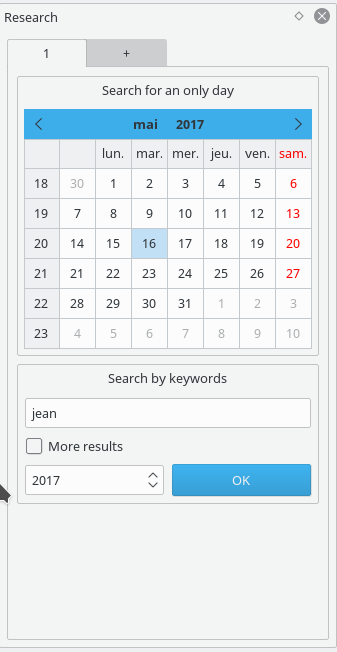
Le premier onglet, 1, permet de faire deux types de recherche.
D’abord la recherche pour une date seule, sous la forme d’un calendrier. Cliquez simplement sur un jour pour afficher les résultats à l’écran (sur la gauche). Le calendrier affiche un mois entier : pour changer de mois, vous pouvez cliquer sur les flèches à droite ou à gauche pour avancer ou reculer d’un mois. Vous pouvez aussi cliquer sur le nom du mois : une liste déroulante apparaîtra, vous permettant de choisir un mois spécifique. Procédez de la même manière pour changer l’année.
Juste en dessous, vous pouvez faire la recherche par mots-clefs. Cela fonctionne exactement de la même manière que le module de recherche par mots-clefs de la version web (voir plus haut).
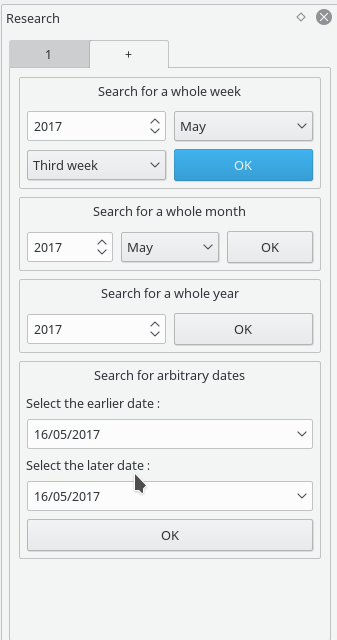
Le deuxième onglet, + présente des résultats plus abondants et comporte quatre grandes parties : une recherche pour une semaine, pour un mois, pour une année, ou pour une période définie arbitrairement.
Les trois premiers types de recherche fonctionnent de manière similaire : en cliquant sur le menu déroulant, on sélectionne une année (tous), un mois (mois et semaine) et une semaine (semaine seulement), et cliquer sur Ok. Les numéros de semaine sont calculés par rapport au mois choisi. La première semaine peut ne pas commencer par un dimanche si le premier jour du mois n’en est pas un. De même pour la dernière, qui peut ne pas terminer un samedi si le dernier jour du mois ne l’est pas. Pour afficher une semaine complète qui soit à cheval sur deux mois, choisissez plutôt la recherche par période définie arbitrairement.
La recherche par période définie arbitrairement vous permet de sélectionner une période dont vous aurez vous-même défini les bornes. Deux widgets vous permettent de définir ces deux bornes. Ils fonctionnent de la même manière : vous pouvez soit rentrer la date manuellement, soit cliquer sur la flèche à droite pour obtenir un calendrier qui vous permettra de choisir votre date.
Il existe plusieurs menus. Pour l’heure, il est seulement possible de quitter. Le raccourci Ctrl+Q est également disponible.
Le Théochrone peut être utilisé en ligne de commandes. C’est même le moyen le plus rapide et le plus puissant. En raison du grand nombre d’options dont la ligne de commandes dispose, cette aide se veut une simple introduction. Pour connaître toutes les options, tapez :
$ theochrone --help
Lancé sans options, le Théochrone renvoie tout ce qui est célébré ou commémoré le jour même. Pour obtenir les résultats d’un autre jour, il suffit de rentrer une date, par exemple :
$ theochrone 1er janvier 2020
Par défaut, le résultat n’est pas très instructif. Plusieurs options d’affichage s’offrent à vous : pour les obtenir toutes, rajoutez simplement l’option -v/--verbose.
Pour faire une recherche par mot-clef, tapez simplement ceci :
$ theochrone -r saint jean
Attention à bien mettre les mots-clefs après l’option -r ! Vous pouvez préciser l’année de recherche :
$ theochrone -r pâques 1900
La version en ligne de commandes permet d’afficher les résultats pour des périodes de durée diverses, non seulement pour un mois précis, mais aussi pour une année, une semaine, voire une durée tout à fait arbitraire :
$ theochrone août 2000 # Tout le mois d’août 2020. L’année est optionnelle. $ theochrone 2300 # Toute l’année 2300 $ theochrone semaine # Toute la semaine en cours $ theochrone --from 3 janvier 2015 --to 8 février 2015 # Tout le calendrier depuis le 3 janvier 2015 jusqu’au 8 février 2015.
Tout cela n’est qu’un petit aperçu des possibilités de la ligne de commandes. Consultez -h/--help pour plus d’informations.
Sur Linux et Mac OS X : avant toute chose, il faut que vous vous accordiez le droit d’exécution du Théochrone. Ouvrez un terminal et tapez par exemple :
$ chmod u+x theochrone.py
Nous vous suggérons de rajouter un alias pour une utilisation plus facile, par exemple :
$ echo alias theochrone=’/chemin/vers/le/theochrone/theochrone.py’ >> ~/.bashrc #Bash $ print alias theochrone=’/chemin/vers/le/theochrone/theochrone.py’ >> ~/.zshrc #Zsh
Sinon, placez-vous dans le dossier contenant le programme et tapez :
$ ./theochrone.py
Il est possible d’activer l’autocomplétion pour utiliser le Théochrone. Pour cela tapez, ou rajoutez dans votre fichier de configuration la ligne suivante :
$ source autocomplete_bash.sh # Bash (fonctionne aussi avec Zsh) $ source autocomplete_zsh.sh # Zsh (beaucoup plus performant)